Windows 11 பல மாதங்களாக தொடங்கப்பட்டு பல பயனர்கள் Windows 11 க்கு மேம்படுத்தியுள்ளனர். ஆனால் சில பயனர்கள் பணிப்பட்டியைக் கண்டுபிடிக்க முடியவில்லை அல்லது அது திடீரென வேலை செய்யவில்லை என்று தெரிவித்துள்ளனர். கவலைப்பட வேண்டாம், நீங்கள் தனியாக இல்லை. மதிய உணவு நேரத்திற்குப் பிறகு எனது பணிப்பட்டி வேலை செய்யாது, அது தொந்தரவாக உள்ளது. இடுகை உதவ இங்கே உள்ளது.
இந்த திருத்தங்களை முயற்சிக்கவும்:
பயனர்கள் தங்கள் பிரச்சனைகளை தீர்க்க உதவிய 5 திருத்தங்கள் உள்ளன. நீங்கள் அனைத்தையும் முயற்சி செய்ய வேண்டியதில்லை; உங்களுக்காக வேலை செய்யும் ஒன்றை நீங்கள் கண்டுபிடிக்கும் வரை பட்டியலில் கீழே உங்கள் வழியில் செயல்படுங்கள்.
- உங்கள் கணினியை மறுதொடக்கம் செய்யுங்கள்
- விண்டோஸ் எக்ஸ்ப்ளோரரை மறுதொடக்கம் செய்யுங்கள்
- மைக்ரோசாப்ட் சரிசெய்தல்
- கணினி கோப்புகளை சரிசெய்யவும்
- உங்கள் கிராபிக்ஸ் இயக்கியைப் புதுப்பிக்கவும்
சரி 1: உங்கள் கணினியை மறுதொடக்கம் செய்யுங்கள்
உங்கள் கணினியை மறுதொடக்கம் செய்வது, முயற்சி செய்ய எளிதான வேலை தீர்வாக இருக்கலாம். மேலும் இது பெரும்பாலான நேரங்களில் வேலை செய்கிறது. பணிப்பட்டி வேலை செய்யாதபோது அல்லது மறைந்துவிட்டால், உங்கள் கணினியை மறுதொடக்கம் செய்வதற்கான படிகளைப் பின்பற்றவும்.
- அழுத்தவும் Ctrl + Alt + Del ஒன்றாக முக்கிய.
- உங்கள் வலது கீழ் திரையில், கிளிக் செய்யவும் ஆற்றல் பொத்தானை மற்றும் மறுதொடக்கம் என்பதைத் தேர்ந்தெடுக்கவும்.
இந்த எளிய மறுதொடக்கம் வேலை செய்யவில்லை என்றால், அடுத்த திருத்தம் உதவக்கூடும்.
சரி 2: விண்டோஸ் எக்ஸ்ப்ளோரரை மறுதொடக்கம் செய்யுங்கள்
பணிப்பட்டி விண்டோஸ் எக்ஸ்ப்ளோரர் சேவையின் ஒரு பகுதியாகும், எனவே சேவையை மறுதொடக்கம் செய்து புதிய பணியைத் தொடங்குவது சிக்கலைத் தீர்க்கலாம்.
- அழுத்தவும் Ctrl+Shift+Esc பணி நிர்வாகியைத் திறக்க உங்கள் விசைப்பலகையில் ஒன்றாகச் சேர்க்கவும்.
- இல் செயல்முறைகள் தாவலில், விண்டோஸ் எக்ஸ்ப்ளோரரைக் கண்டறியவும்.
- அதை வலது கிளிக் செய்து தேர்வு செய்யவும் மறுதொடக்கம் .
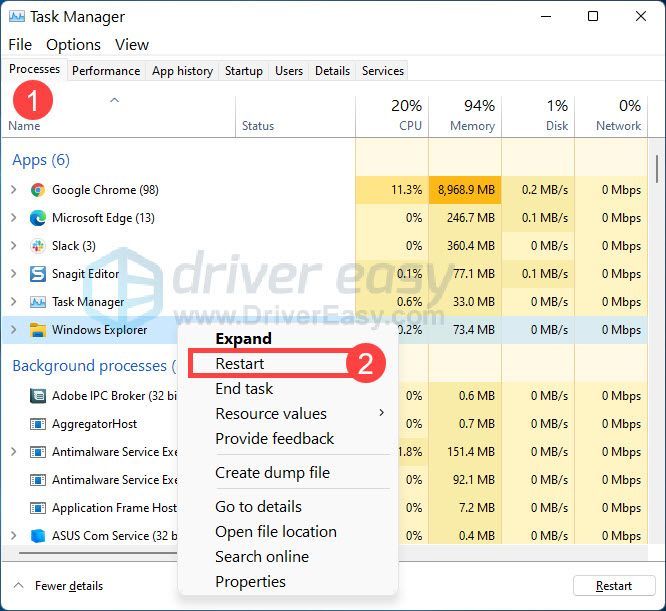
- வித்தியாசத்தைக் காண உங்கள் பணிப்பட்டியைச் சரிபார்க்கவும்.
சரி 3: மைக்ரோசாப்ட் சரிசெய்தல்
மைக்ரோசாப்ட் ஆதரவுக் குழு, சர்வர் பக்க வரிசைப்படுத்தலில் ஒரு சிக்கலைக் கண்டறிந்தது, அது இன்சைடர்களுக்குச் சென்று அந்த வரிசைப்படுத்தலை ரத்து செய்தது. உங்கள் கணினியில் செயல்படும் நிலைக்குத் திரும்ப கீழே உள்ள படிகளைப் பின்பற்றலாம்.
- அழுத்தவும் Ctrl+Shift+Esc பணி நிர்வாகியைத் திறக்க உங்கள் விசைப்பலகையில் ஒன்றாகச் சேர்க்கவும்.
- கிளிக் செய்யவும் கோப்பு மற்றும் தேர்வு புதிய பணியை இயக்கவும் .
- cmd என தட்டச்சு செய்து Enter விசையை அழுத்தவும்.
- பின்வருவனவற்றை நகலெடுத்து கட்டளைப் பலகத்தில் ஒட்டவும். பின்னர் உங்கள் விசைப்பலகையில் Enter விசையை அழுத்தவும்.
reg நீக்க HKCUSOFTWAREMicrosoftWindowsCurrentVersionIrisService /f && shutdown -r -t 0 - உங்கள் கணினி மறுதொடக்கம் செய்யப்படும் மற்றும் எல்லாம் இயல்பு நிலைக்குத் திரும்ப வேண்டும்.
சரி 4: கணினி கோப்புகளை சரிசெய்தல்
விண்டோஸ் டாஸ்க்பார் சிக்கல்கள் விண்டோஸ் சிஸ்டம் கோப்புகளுடன் தொடர்புடையதாக இருக்கலாம். விண்டோஸ் சிஸ்டம் கோப்புகள் காணாமல் போனால் அல்லது காலாவதியானால், பணிப்பட்டி வேலை செய்யாதது அல்லது டெஸ்க்டாப்பில் இருந்து மறைந்துவிடுவது போன்ற பிழைகளைத் தூண்டலாம்.
எனவே, கணினி கோப்புகளை சரிபார்த்து, சிதைந்த கோப்புகளை தானாக சரிசெய்ய உங்களுக்கு ஒரு கருவி தேவை. கட்டளைக் குறியீடுகள் உங்களுக்குத் தெரிந்திருந்தால், சிஸ்டம் பைல்களைச் சரிபார்க்க சிஸ்டம் பைல் செக்கரை இயக்கலாம். ஆனால் அது நேரம் எடுக்கும் மற்றும் நீங்கள் சரியான கட்டளையை உள்ளிட வேண்டும்.
அல்லது, உங்கள் கணினியில் உள்ள சிக்கல்களைக் கண்டறிந்து தானாகவே அவற்றை சரிசெய்யக்கூடிய கணினி பழுதுபார்க்கும் மென்பொருளுக்கு நீங்கள் திரும்பலாம். ரெஸ்டோரோவை நாங்கள் பரிந்துரைக்கிறோம், ஏனெனில் இது விண்டோஸ் சிஸ்டத்திற்கு ஏற்ப வடிவமைக்கப்பட்டு தனிப்பட்ட முறையில் செயல்படுகிறது.
- ரெஸ்டோரோ படம் உங்கள் விடுபட்ட/சேதமடைந்த DLL கோப்புகளை புதிய, சுத்தமான மற்றும் புதுப்பித்த கோப்புகளுடன் மாற்றும்
- காணாமல் போன மற்றும்/அல்லது சேதமடைந்த அனைத்து DLL கோப்புகளையும் Restoro மாற்றும் - உங்களுக்குத் தெரியாதவை கூட!
ஒன்று) பதிவிறக்க Tamil மற்றும் Restoro ஐ நிறுவவும்.
2) ரெஸ்டோரோவைத் திறந்து இலவச ஸ்கேன் இயக்கவும். உங்கள் கணினியை முழுமையாக ஆய்வு செய்ய 3-5 நிமிடங்கள் ஆகலாம். முடிந்ததும், விரிவான ஸ்கேன் அறிக்கையை நீங்கள் மதிப்பாய்வு செய்ய முடியும்.
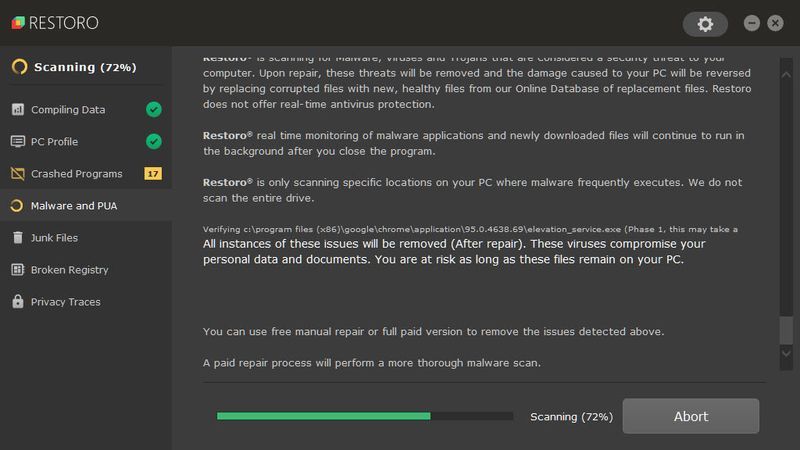
3) உங்கள் கணினியில் கண்டறியப்பட்ட சிக்கல்களின் சுருக்கத்தை நீங்கள் காண்பீர்கள். கிளிக் செய்யவும் பழுதுபார்ப்பதைத் தொடங்குங்கள் மற்றும் அனைத்து சிக்கல்களும் தானாகவே சரி செய்யப்படும். (முழுப் பதிப்பையும் நீங்கள் வாங்க வேண்டும். இது 60 நாள் பணம் திரும்பப் பெறுவதற்கான உத்தரவாதத்துடன் வருகிறது, எனவே Restoro உங்கள் சிக்கலைச் சரிசெய்யவில்லை என்றால் எப்போது வேண்டுமானாலும் பணத்தைத் திரும்பப் பெறலாம்).
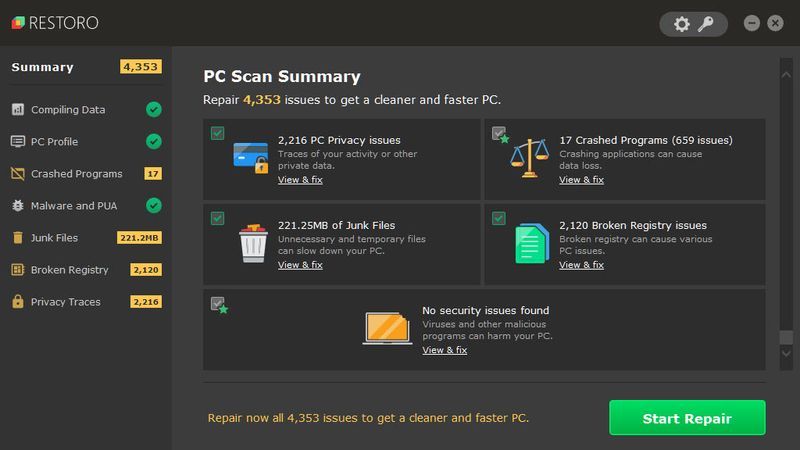 குறிப்பு: ரெஸ்டோரோ 24/7 தொழில்நுட்ப ஆதரவுடன் வருகிறது. ரெஸ்டோரோவைப் பயன்படுத்தும் போது உங்களுக்கு ஏதேனும் உதவி தேவைப்பட்டால், பின்வருவனவற்றில் ஒன்றைப் பயன்படுத்தலாம்:
குறிப்பு: ரெஸ்டோரோ 24/7 தொழில்நுட்ப ஆதரவுடன் வருகிறது. ரெஸ்டோரோவைப் பயன்படுத்தும் போது உங்களுக்கு ஏதேனும் உதவி தேவைப்பட்டால், பின்வருவனவற்றில் ஒன்றைப் பயன்படுத்தலாம்: • தொலைபேசி: 1-888-575-7583
• மின்னஞ்சல்: support@restoro.com
• அரட்டை: https://tinyurl.com/RestoroLiveChat
சரி 5: உங்கள் கிராபிக்ஸ் இயக்கியைப் புதுப்பிக்கவும்
உங்கள் கிராபிக்ஸ் இயக்கி காலாவதியாகிவிட்டாலோ அல்லது சிதைந்துவிட்டாலோ, பணிப்பட்டி போன்ற பயனர் இடைமுகம் சரியாக வேலை செய்வதைத் தடுக்கலாம். உங்கள் கிராபிக்ஸ் இயக்கி புதுப்பித்த நிலையில் உள்ளதா மற்றும் சரியாகச் செயல்படுகிறதா என்பதைச் சரிபார்க்க இரண்டு வழிகள் உள்ளன.
கைமுறையாக சரிபார்க்கிறது - நீங்கள் ஆர்வமுள்ள பயனராக இருந்தால், அதில் சிறிது நேரம் செலவிட விரும்பவில்லை என்றால், நீங்கள் உற்பத்தியாளரின் அதிகாரப்பூர்வ வலைப்பக்கத்திற்குச் செல்லலாம் ( AMD அல்லது என்விடியா ), சரியான இயக்கியை பதிவிறக்கம் செய்து கைமுறையாக நிறுவவும்.
தானாக சரிபார்க்கிறது (பரிந்துரைக்கப்படுகிறது) - உங்கள் வீடியோ இயக்கியை கைமுறையாகப் புதுப்பிக்க உங்களுக்கு நேரம், பொறுமை அல்லது கணினித் திறன்கள் இல்லையென்றால், அதற்குப் பதிலாக, நீங்கள் அதை தானாகவே செய்யலாம் டிரைவர் ஈஸி . Driver Easy ஆனது தானாகவே உங்கள் கணினியை அடையாளம் கண்டு, உங்கள் சரியான GPU மற்றும் உங்கள் Windows பதிப்பிற்கான சரியான இயக்கிகளைக் கண்டறியும், மேலும் அது அவற்றைப் பதிவிறக்கி சரியாக நிறுவும்:
- இயக்கி எளிதாக இயக்கவும் மற்றும் கிளிக் செய்யவும் இப்போது ஸ்கேன் செய்யவும் பொத்தானை. டிரைவர் ஈஸி உங்கள் கம்ப்யூட்டரை ஸ்கேன் செய்து, ஏதேனும் சிக்கல் உள்ள டிரைவர்களைக் கண்டறியும்.
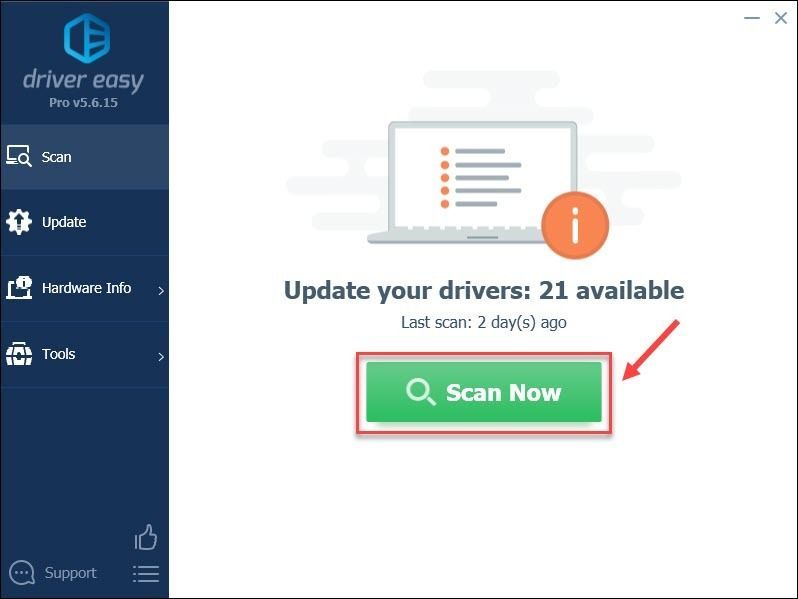
- கிளிக் செய்யவும் புதுப்பிக்கவும் அந்த இயக்கியின் சரியான பதிப்பைத் தானாகப் பதிவிறக்க, கொடியிடப்பட்ட கிராபிக்ஸ் இயக்கிக்கு அடுத்துள்ள பொத்தான், அதை நீங்கள் கைமுறையாக நிறுவலாம் (இதை நீங்கள் இலவசப் பதிப்பில் செய்யலாம்).
அல்லது கிளிக் செய்யவும் அனைத்தையும் புதுப்பிக்கவும் உங்கள் கணினியில் விடுபட்ட அல்லது காலாவதியான அனைத்து இயக்கிகளின் சரியான பதிப்பைத் தானாகவே பதிவிறக்கி நிறுவவும். (இதற்குத் தேவை ப்ரோ பதிப்பு இது முழு ஆதரவு மற்றும் 30 நாள் பணம் திரும்ப உத்தரவாதத்துடன் வருகிறது. நீங்கள் கிளிக் செய்யும் போது மேம்படுத்தும்படி கேட்கப்படுவீர்கள் அனைத்தையும் புதுப்பிக்கவும் .)
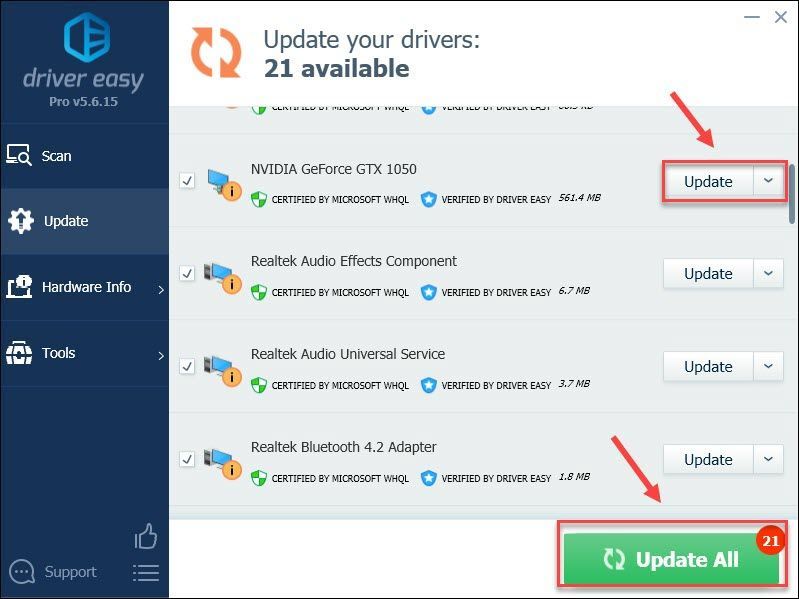 டிரைவர் ஈஸியின் புரோ பதிப்பு முழு தொழில்நுட்ப ஆதரவுடன் வருகிறது.
டிரைவர் ஈஸியின் புரோ பதிப்பு முழு தொழில்நுட்ப ஆதரவுடன் வருகிறது.
உங்களுக்கு உதவி தேவைப்பட்டால், தொடர்பு கொள்ளவும் டிரைவர் ஈஸியின் ஆதரவுக் குழு மணிக்கு support@drivereasy.com .
விண்டோஸ் 11 பணிப்பட்டி வேலை செய்யாத சிக்கலை எவ்வாறு சரிசெய்வது என்பது பற்றியது. சிக்கலை தீர்க்க இந்த இடுகை உங்களுக்கு உதவும் என்று நம்புகிறேன்.
உங்களிடம் ஏதேனும் பரிந்துரைகள் அல்லது யோசனைகள் இருந்தால், நீங்கள் ஒரு கருத்தை தெரிவிக்க வரவேற்கிறோம்.
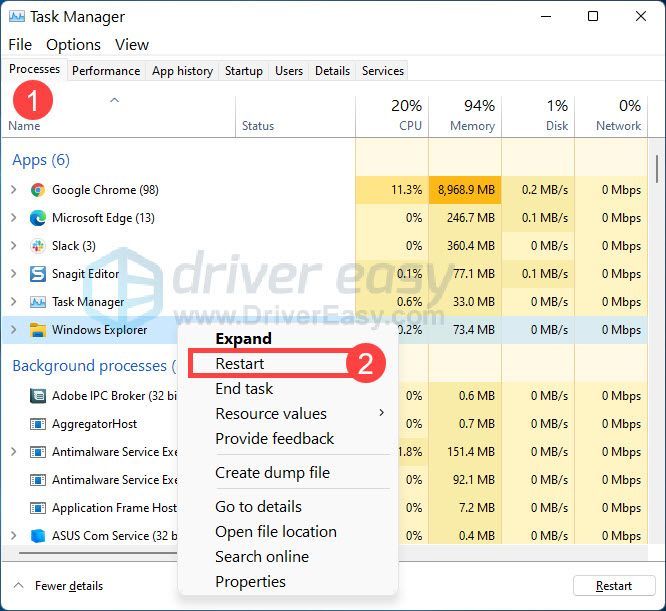
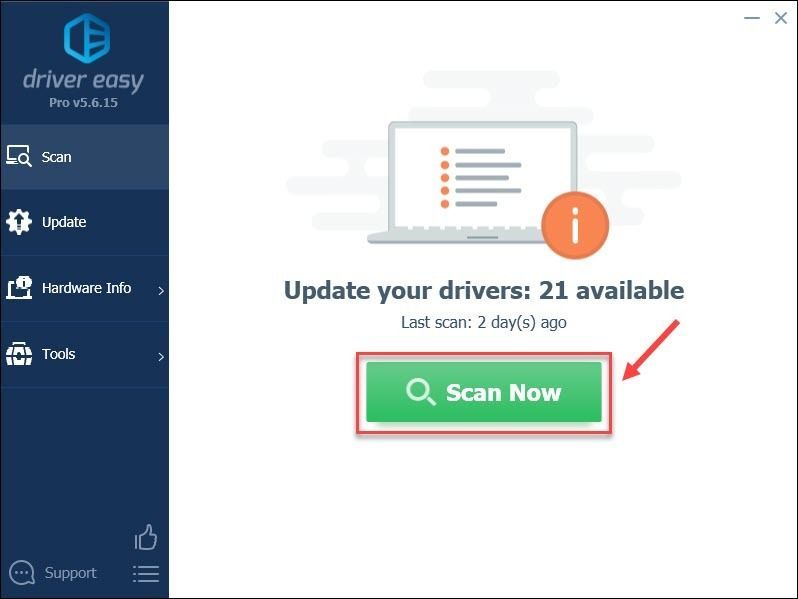
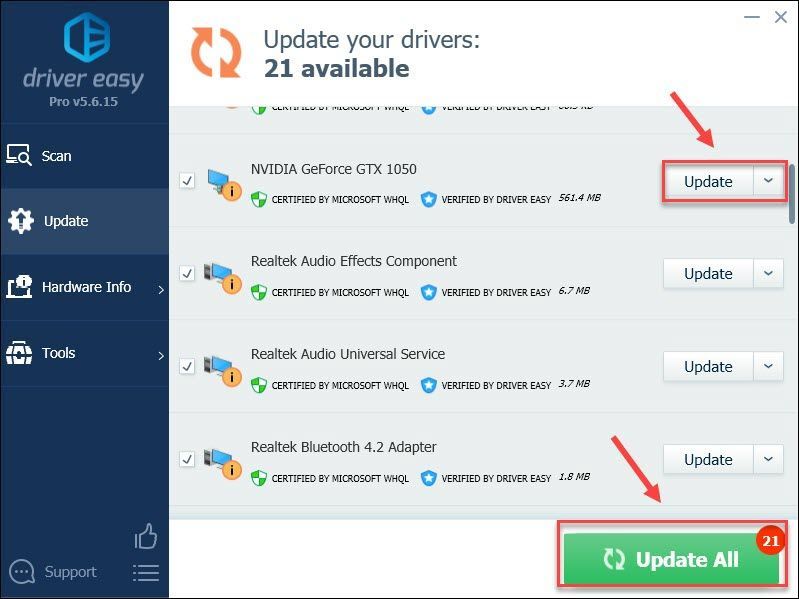

![[தீர்க்கப்பட்டது] தொடங்குவதற்கு இரண்டு இல்லை](https://letmeknow.ch/img/knowledge/53/it-takes-two-not-launch.jpg)




